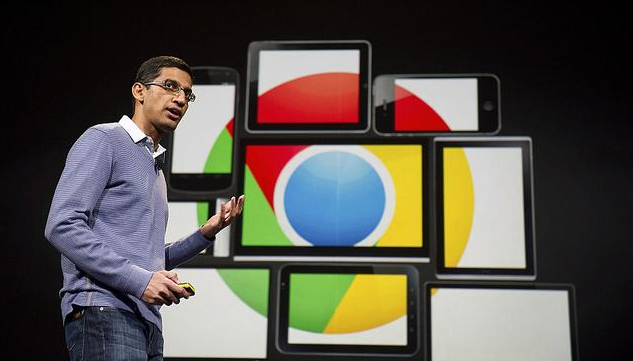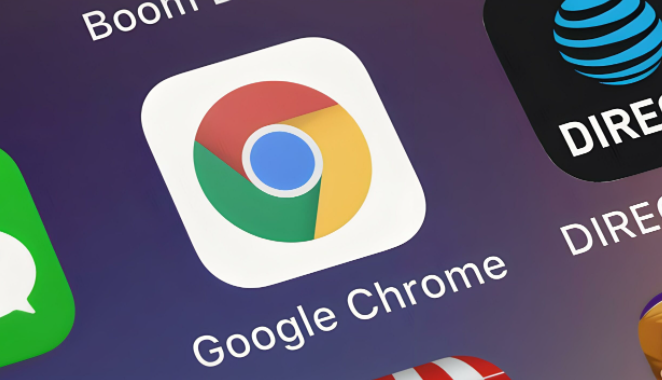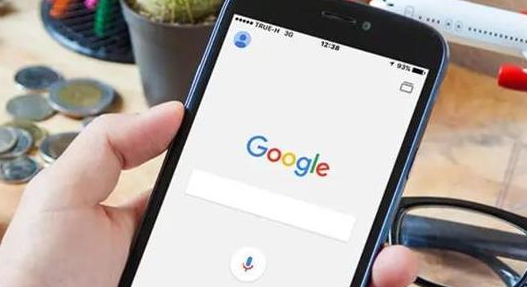1. 使用快捷键快速恢复最近关闭的标签页
- 按下 `Ctrl+Shift+T`(Windows/Linux)或 `Cmd+Shift+T`(Mac)组合键,可直接重新打开刚关闭的单个标签页。此方法适合误关后立即找回场景,操作响应迅速且无需额外步骤。若需批量恢复多个页面,可重复使用该快捷键直至全部还原。
2. 通过历史记录查找并恢复标签页
- 点击浏览器右上角三个竖点菜单选择“历史记录”,或按 `Ctrl+H`(Windows/Linux)/`Cmd+Y`(Mac)进入历史面板。在左侧栏切换至“最近关闭的标签页”分类,列表中会显示所有已关闭但未清除的页面条目。找到目标项后点击即可在新窗口中重建该标签页,支持滚动浏览或搜索框精准定位。
3. 右键菜单直接调出恢复选项
- 在标签栏空白区域单击鼠标右键,弹出的上下文菜单包含“重新打开关闭的标签页”指令。此方式与快捷键效果相同,适用于习惯图形界面操作的用户,尤其当键盘快捷键被其他程序占用时更为实用。
4. 设置自动恢复启动时的标签页
- 进入设置页面向下滚动至“启动时”模块,勾选“从之前离开处继续”。启用后每次启动Chrome都会自动加载上次退出前的完整会话状态,包括所有未保存的标签页布局。对于需要长期保留多页面工作环境的情况非常便利,避免重复手动整理窗口。
5. 安装SimpleUndoClose插件增强恢复功能
- 该工具会自动捕获并暂存已关闭的标签页信息,提供可视化列表供用户选择性恢复。支持批量操作和自定义保留时长,相比系统默认方案更灵活高效。安装后可通过右键菜单或专用工具栏按钮触发恢复流程,特别适合频繁开关标签页的高阶用户。
6. 利用OneTab插件集中管理标签群组
- 此扩展允许将当前打开的所有标签页整合为单个缩略图清单,方便整体保存与后续检索。当需要恢复特定组合时,只需点击对应条目即可一键还原整套页面结构,有效解决多任务并行工作时的混乱问题。
7. 任务管理器强制重启进程恢复数据
- 按下 `Shift+Esc` 打开Windows任务管理器或 `Command+Option+Esc` 调出Mac强制退出窗口,找到Chrome进程并结束任务。重新启动浏览器时系统会提示是否恢复之前未保存的会话,选择肯定即可尝试重建最近的浏览状态。该方法作为终极补救措施,适用于常规手段失效后的异常情况处理。
8. 固定重要标签页防止误关
- 对关键页面右键选择“固定标签页”,使其始终置顶显示且无法被普通关闭操作影响。解除固定同样通过右键菜单完成,适合需要长期保持访问权限的特殊网页,如在线文档编辑界面或监控看板。
9. Tabli插件实现深度标签管理
- 这款第三方工具专注于标签页生命周期管理,不仅记录关闭历史还能分类归档。用户可根据时间线或自定义标签快速筛选待恢复内容,界面采用卡片式设计提升交互效率,适合高复杂度的多标签工作环境。
10. 定期同步账户数据云端备份
- 确保登录谷歌账号并开启同步功能,浏览器会自动上传标签页配置到云端服务器。更换设备时只需登录同一账户即可自动下载历史记录,实现跨平台无缝衔接的浏览体验。
按照上述方法操作,用户可以有效应对各种标签页丢失场景,并根据实际需求选择合适的恢复方案。对于高频使用场景建议优先配置自动化策略,而复杂环境则可借助专业工具实现精细化管控。